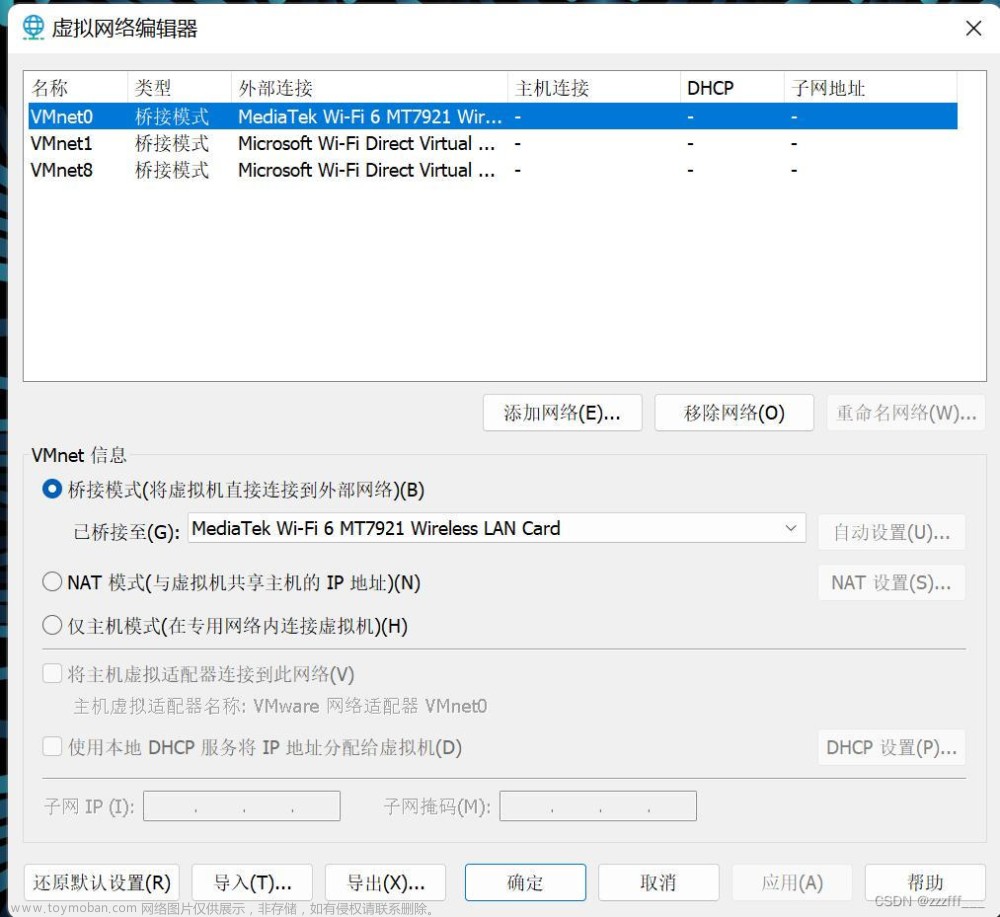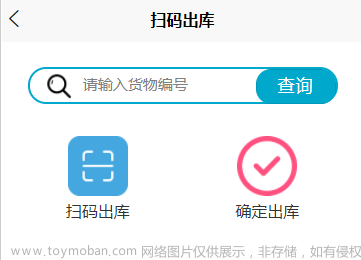<video v-if="isShow" :id="list._id+'_'+index" ref="videoPlayer" :muted="true"
enable-play-gesture :controls="true" :show-center-play-btn="true" play-btn-position="center"
:http-cache="true" :show-play-btn="true" :show-fullscreen-btn="false" :show-loading="true"
enable-progress-gesture :src="list.video_src" @ended="ended" @play="play(dataList[k].tv_id)"
poster-size="fill" object-fit="fill"
:style="'width: '+ windowWidth +'px; height: '+ windowHeight +'px; background-color: #000000;'"
:poster="dataList[k].tv_image">
</video>属性解释
-
v-if="isShow":用于根据isShow的值来判断是否显示该视频标签。如果isShow的值为true,则显示视频。 -
:id="list._id+'_'+index":为视频元素设置一个唯一的id,通常是使用_id(可能是视频的唯一标识符)与index(循环索引)的组合。 -
ref="videoPlayer":为视频元素设置一个引用名称,以便在 Vue.js 中能够通过引用操作视频元素。 -
:muted="true":设置视频是否静音。 -
enable-play-gesture:允许播放手势,即用户通过点击屏幕来播放/暂停视频。 -
:controls="true":显示视频的控制条,包括播放、暂停、音量控制等。 -
:show-center-play-btn="true":显示一个居中的播放按钮。 -
play-btn-position="center":设置播放按钮的位置在中心。 -
:http-cache="true":允许使用 HTTP 缓存。 -
:show-play-btn="true":显示播放按钮。 -
:show-fullscreen-btn="false":不显示全屏按钮。 -
:show-loading="true":显示加载状态。 -
enable-progress-gesture:允许使用手势来控制进度。 -
:src="list.video_src":设置视频的源地址。 -
@ended="ended":当视频播放结束时触发ended事件。 -
@play="play(dataList[k].tv_id)":当视频开始播放时触发play事件,并调用play方法。 -
poster-size="fill":设置海报(封面)的填充方式。 -
object-fit="fill":设置视频的填充方式。 -
:style="'width: '+ windowWidth +'px; height: '+ windowHeight +'px; background-color: #000000;'":设置视频的样式,包括宽度、高度和背景颜色。 -
:poster="dataList[k].tv_image":设置视频的封面图片。
onLoad中添加
页面加载时就调用自动播放,保证首次进入可以自动播放
加延时目的:防止微信浏览器检测到自动播放
setTimeout(()=>{
this.playVideo(); // 自动播放方法
},1000)onShow中添加
页面显示时延迟执行,保证跳转页面之后依然可以自动播放
setTimeout(()=>{
this.playVideo();
},500)methods中添加
自动播放方法
playVideo() {
// 在这里调用播放视频的逻辑,可能需要获取视频元素并调用 play() 方法
const videoElement = this.$refs.videoPlayer; // 获取视频元素的引用
if (videoElement) {
videoElement[0].play()
}
},change()方法中添加
保证上下滑动视频时,仍然可以自动播放文章来源:https://www.toymoban.com/news/detail-644492.html
setTimeout(()=>{
this.playVideo();
},1000) 文章来源地址https://www.toymoban.com/news/detail-644492.html
文章来源地址https://www.toymoban.com/news/detail-644492.html
到了这里,关于uniapp中运行至微信浏览器(客户端)视频自动播放的文章就介绍完了。如果您还想了解更多内容,请在右上角搜索TOY模板网以前的文章或继续浏览下面的相关文章,希望大家以后多多支持TOY模板网!